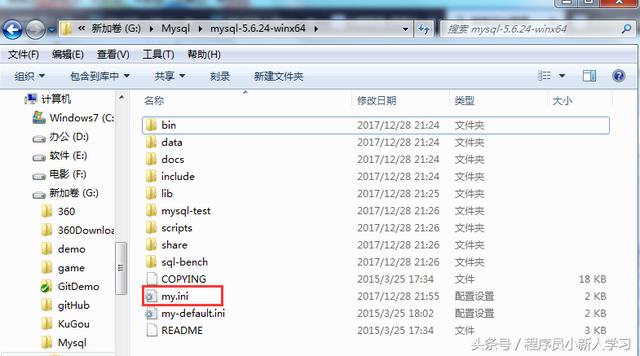xnview如何设置中文(将XnView设为)
之前介绍了推荐一个 Win10 下好用的免费无广告看图软件 ,然后有朋友想问怎么设置成默认图片查看软件,还有觉得好像使用习惯跟 Windows 自带的图片软件不太一样,按键盘左右键和滑动鼠标滚轮,不能浏览前后的图片。
那么下面我告诉大家,如何在安装完 XnView 之后,把它设置成 Win10 默认看图软件,同时把左右键和鼠标滚轮改为上一个图片和下一个图片。
先说一下,如何将图片默认打开方式改成 XnView,有两种方法:
方法一,可以在图片上点右键,选择打开方式,然后按照下图,选中 XnView Classic for Windows,然后选中 始终使用此应用打开,点确定就可以了

方法二,点击左下角 开始菜单旁边的搜索按钮,输入 默认应用,然后打开 默认应用设置:

在打开的 默认应用设置窗口,点击 图片查看器 下面 选择默认应用,然后选中 XnView Classic for Windows 就可以了。

这样的话,双击打开图片,默认会使用 XnView 打开了:

下面说一下,如何设置让键盘左右键或者滑动鼠标滚轮是查看上一张和下一张图片:
首先打开 XnView 之后,点击 工具 → 选项:

在打开的选项对话框中,选择左边的 键盘/鼠标,然后在右边找到 键盘 向左/向右,把后面改为 上一个/下一个文件。同样把 鼠标滚轮 后面改为 上一个下一个文件。

因为原来 鼠标滚轮 是控制图片放大缩小的,那么如果需要对图片进行缩放的话怎么办呢?其实我们可以点击图片窗口上的 放大缩小 按钮,还可以按键盘里的 /- 来对图片进行放大缩小。方法很简单,一看就明白,我就不截图了。
这下使用方法基本上跟 Windows 自带的图片查看软件一样了,更多的功能可以自己试试看。
,免责声明:本文仅代表文章作者的个人观点,与本站无关。其原创性、真实性以及文中陈述文字和内容未经本站证实,对本文以及其中全部或者部分内容文字的真实性、完整性和原创性本站不作任何保证或承诺,请读者仅作参考,并自行核实相关内容。文章投诉邮箱:anhduc.ph@yahoo.com